
Nem mindenki szereti, ha minden alkalommal be kell írnia egy jelszót, amikor be kell jelentkeznie a számítógépére. A Windows lehetővé teszi, hogy túl nagy gond nélkül megszabaduljon a jelszótól. Itt van, hogyan.
Miért nem szabad ezt megtenni?
Számos olyan figyelmeztetés létezik, amelyekről ismernie kell, mielőtt még fontolóra veszi a cikkben ismertetett technikák alkalmazását.
- Biztosan a helyi számla hogy a jelszóeltávolítási trükk működjön. Nem távolíthatja el a jelszavát, ha a Microsoft fiók . Ha Microsoft-fiókot használ, és mégis meg akarja csinálni, akkor meg kell állítsa vissza fiókját egy helyi fiókra .
- A jelszó eltávolítása a számítógépről biztonsági kockázatot jelenthet. Bárki egyszerűen hozzáférhet hozzá. Ehhez azonban az embereknek még mindig fizikai hozzáféréssel kell rendelkezniük. Ha nincs jelszava egy helyi fiókban, akkor nem lesz sebezhetőbb a távoli behatolással szemben.
- Ha rendszergazdai fióknak nincs jelszava, akkor a számítógépén futó rosszindulatú alkalmazások elméletileg magasabb hozzáférést kaphatnak a Windowshoz.
- Ha csak egy fiókja van a Windows PC-jén, akkor célszerűbb beállítani a Windows rendszert úgy, hogy automatikusan bejelentkezzen a jelszó eltávolítása helyett, de még ennek is vannak problémái. A cikk későbbi részében bemutatjuk, hogyan kell ezt megtenni, és megemlítjük az ezzel járó konkrét biztonsági kockázatokat is.
Igen, ez sok fontos figyelmeztetés. Az igazság az, hogy általában ajánljuk ellen ezeket a technikákat alkalmazva, bár bizonyos körülmények között értelmük lehet. Végül azért írunk róluk, mert láttuk a más webhelyeken elhangzott tanácsokat anélkül, hogy megjegyeznénk az ezzel járó fontos kockázatokat.
Helyi felhasználói fiók Windows jelszavának eltávolítása
A Start menüre, majd a Beállítások fogaskerékre kattintva nyissa meg a Beállítások alkalmazást.

Ezután kattintson a „Fiókok” elemre.

A bal oldali beállítások listájából válassza a „Bejelentkezés lehetőségek” lehetőséget, majd kattintson a jobb oldalon található „Jelszó” részben a „Módosítás” gombra.
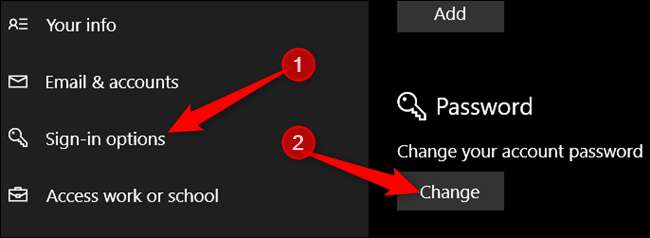
A jelszó megváltoztatásához biztonsági okokból először meg kell erősítenie a jelenlegi jelszavát. Miután ezt megtette, kattintson a „Tovább” gombra.
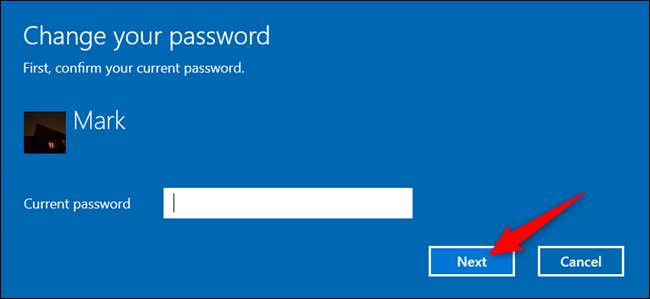
Mivel a következő szakaszhoz nem akarunk jelszót használni a bejelentkezéshez, hagyja üresen az összes mezőt, és kattintson a „Tovább” gombra. Ha nem írja be a jelszót, és üresen hagyja, a Windows lecseréli a jelenlegi jelszavát egy üresre.
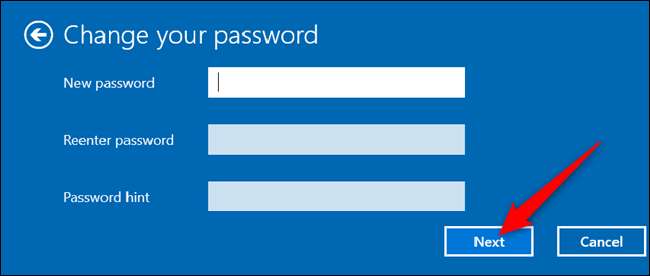
Végül kattintson a „Befejezés” gombra.
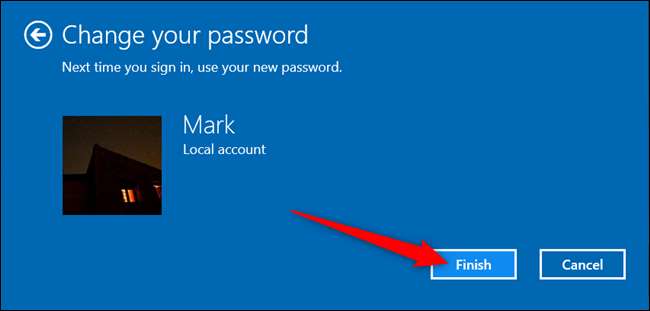
Alternatív megoldásként, ha kényelmesebbnek érzi magát a parancssorban, indítson egy emelt parancssor és írja be a következő parancsot, helyettesítve felhasználónév a felhasználói fiók nevével (feltétlenül adja meg az idézőjeleket a parancsban):
net user "felhasználónév" ""
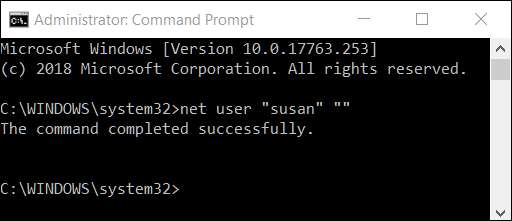
Amikor legközelebb bejelentkezik, csak annyit kell tennie, hogy az imént módosított fiókhoz kattintson a „Bejelentkezés” gombra.
Hogyan lehet automatikusan bejelentkezni a Windows rendszerbe
Ha csak egy felhasználói fiók van a számítógépén, akkor az automatikus bejelentkezés a jobb megoldás.
Ne feledje, hogy ezzel a módszerrel is fennáll a biztonsági kockázat. Először is ugyanaz, amit korábban említettünk: Bárki odaléphet a számítógépéhez, és bejelentkezhet. Mi több, ha engedélyezi azt, akkor a Windows tárolja fiókjának jelszavát a számítógépén, ahol bárki megtalálhatja rendszergazdai hozzáféréssel. Megint: ez nem túl nagy probléma, ha a számítógépe biztonságos helyen van, és csak olyan emberek férhetnek hozzá hozzájuk, akikben megbízik (például otthonában), de nem jó ötlet a hordozható laptopon, és minden bizonnyal nem jó ötlet, ha Microsoft-fiókot használ, nem pedig helyi. Van egy teljes cikkünk, amely részletesen bemutatja a kockáztatja az automatikus bejelentkezés beállítását amit érdemes elolvasnia, mielőtt engedélyezné.
ÖSSZEFÜGGŐ: Miért ne kellene automatikusan bejelentkeznie Windows számítógépére?
Ha azt szeretné, hogy a Windows automatikusan bejelentkezzen, könnyen beállítható.
Futtassa a parancsot
netplwiz
a Start menüből vagy a Parancssorból. A megnyíló Felhasználói fiókok ablakban törölje a jelölést a „A felhasználóknak meg kell adniuk a felhasználó nevét és jelszavát a számítógép használatához” jelölőnégyzetből, majd kattintson az „OK” gombra.

Az utolsó opciót ki kell kapcsolni, hogy soha ne kelljen jelszót használnia az újbóli bejelentkezéshez. A Beállítások alkalmazásban lépjen a Beállítások> Fiókok> Bejelentkezés lehetőségek elemre, majd a „Bejelentkezés megkövetelése” részben válassza a „Soha” lehetőséget a legördülő listából.
ÖSSZEFÜGGŐ: Miért ne kellene automatikusan bejelentkeznie Windows számítógépére?
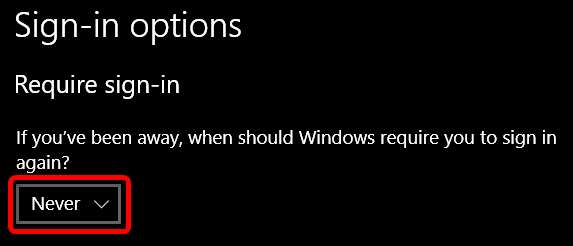
Bármikor, amikor nem volt távol a számítógéptől, és ébresztette a számítógépet, nem kell jelszót megadnia a fiókjába való bejelentkezéshez.
ÖSSZEFÜGGŐ: A Windows 10, 8 vagy 7 számítógép automatikus bejelentkezése







